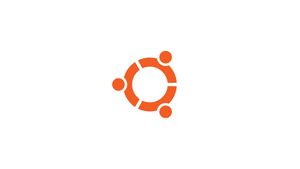Introducción
Al instalar paquetes utilizando el Centro de software de Ubuntu o utilidades de línea de comandos como apt o apt-get los paquetes se descargan de uno o más repositorios de software de apt. Un repositorio APT es un servidor de red o directorio local que contiene paquetes deb y archivos de metadatos legibles por las herramientas APT.
Si bien hay miles de aplicaciones disponibles en los repositorios predeterminados de Ubuntu, a veces es posible que deba instalar software de un repositorio de terceros.
En este tutorial, le mostraremos dos formas de agregar un repositorio apto en los sistemas Ubuntu y Debian. El primer método es usar el add-apt-repository y el segundo es agregar manualmente el repositorio usando un editor de texto.
Fuentes aptas
En Ubuntu y todas las demás distribuciones basadas en Debian, los repositorios de software apt se definen en el /etc/apt/sources.list o en archivos separados en el directorio /etc/apt/sources.list.d/
Los nombres de los archivos del repositorio dentro del /etc/apt/sources.list.d/ deben terminar con .list.
La sintaxis general del /etc/apt/sources.list tiene el siguiente formato:
deb http://repo.tld/ubuntu distro component...
- La primera entrada de la línea define el tipo de archivo. El tipo de archivo puede ser deb o deb-src. Deb implica que el repositorio contiene
.debmientras que deb-src implica paquetes fuente. - La segunda entrada es la URL del repositorio.
- La tercera entrada especifica el nombre del código de distribución, como beaver, xenial, etc.
- Las últimas entradas son los componentes o categorías del repositorio. Los repositorios predeterminados de Ubuntu se dividen en cuatro componentes: principal, restringido, universo y multiverso. Normalmente, los repositorios de terceros solo tienen una categoría.
El formato de los archivos en el /etc/apt/sources.list.d/ es el mismo que el del archivo sources.list
La mayoría de los repositorios proporcionan una clave pública para autenticar los paquetes descargados que deben descargarse e importarse.
Para agregar o eliminar un repositorio, debe iniciar sesión como usuario con acceso sudo o root.
Por lo general, las instrucciones sobre cómo habilitar un repositorio en particular se incluyen en la documentación del software.
Instalar add-apt-repository
add-apt-repository es un script de Python que le permite agregar un repositorio APT al /etc/apt/sources.list oa un archivo separado en el directorio /etc/apt/sources.list.d El comando también se puede utilizar para eliminar un repositorio existente.
Si add-apt-repository no está disponible en su sistema, recibirá un mensaje de error que dice "comando add-apt-repository no encontrado".
La add-apt-repository se incluye en el software-properties-common. Para instalarla, ejecute los siguientes comandos:
sudo apt updatesudo apt install software-properties-commonAgregar un repositorio con add-apt-repository
La sintaxis básica del add-apt-repository es la siguiente:
add-apt-repository [options] repository
Donde el repository puede ser una entrada de repositorio regular que se puede agregar al sources.list similar al deb http://repo.tld/ubuntu distro component o un repositorio de PPA en el formato ppa:<user>/<ppa-name>.
Para ver todas las opciones disponibles del add-apt-repository escriba el siguiente comando:
man add-apt-repositoryDe forma predeterminada, en Ubuntu 18.04 y posteriores add-apt-repository también actualizará el índice del paquete si se importa la clave pública del repositorio.
El índice de paquetes es una base de datos que contiene los registros de paquetes disponibles en los repositorios habilitados en el sistema.
Digamos que desea instalar MongoDB desde sus repositorios oficiales.
Primero importe la clave pública del repositorio:
sudo apt-key adv --keyserver hkp://keyserver.ubuntu.com:80 --recv 9DA31620334BD75D9DCB49F368818C72E52529D4Agregue el repositorio de MongoDB con el siguiente comando.
sudo add-apt-repository 'deb [arch=amd64] https://repo.mongodb.org/apt/ubuntu bionic/mongodb-org/4.0 multiverse'El repositorio se agregará al archivo sources.list
Ahora puede instalar cualquiera de los paquetes del repositorio recién habilitado:
sudo apt install mongodb-orgSi por alguna razón desea eliminar un repositorio previamente habilitado, use la opción --remove
sudo add-apt-repository --remove 'deb [arch=amd64] https://repo.mongodb.org/apt/ubuntu bionic/mongodb-org/4.0 multiverse'Agregar un repositorio de PPA
Personal Package Archives (PPA) es un servicio que permite a los usuarios cargar paquetes fuente de Ubuntu creados y publicados con Launchpad como un repositorio apto.
Al agregar un repositorio PPA, el add-apt-repository crea un nuevo archivo en el directorio /etc/apt/sources.list.d/
Por ejemplo, para agregar el PPA de Jonathon F que proporciona la versión 4.x de FFmpeg, tendría que ejecutar:
sudo add-apt-repository ppa:jonathonf/ffmpeg-4Cuando se le solicite, presione Enter y el repositorio se habilitará.
Press [ENTER] to continue or Ctrl-c to cancel adding it.
La clave pública del repositorio de PPA se descargará y registrará automáticamente.
Una vez que se ha agregado el PPA al sistema, puede instalar los paquetes del repositorio:
sudo apt install ffmpegEl apt instalará el paquete y todas sus dependencias.
Agregar un repositorio manualmente
Si desea tener más control sobre cómo están organizadas sus fuentes, puede editar manualmente el /etc/apt/sources.list y agregar la línea de repositorio apt al archivo.
Para la demostración, habilitaremos el repositorio CouchDB e instalaremos el software. CouchDB es una base de datos NoSQL tolerante a fallas de código abierto y gratuita mantenida por Apache Software Foundation.
Para agregar el repositorio, abra el sources.list con el editor de texto:
sudo nano /etc/apt/sources.listAgregue la línea del repositorio al final del archivo:
deb https://apache.bintray.com/couchdb-deb bionic main
En lugar de editar el archivo con un editor de texto, puede usar el siguiente comando para agregar la línea del repositorio al archivo sources.list
echo "deb https://apache.bintray.com/couchdb-deb $(lsb_release -cs) main" | sudo tee -a /etc/apt/sources.list$(lsb_release -cs) imprimirá el nombre en clave de Ubuntu. Por ejemplo, si tiene la versión 18.04 de Ubuntu, el comando imprimirá bionic.
Otra opción es crear un nuevo archivo de repositorio en el directorio /etc/apt/sources.list.d/
Cuando configura manualmente un repositorio, también necesita importar manualmente la clave del repositorio público a su sistema. Para hacer esto, use wget o curl:
curl -L https://couchdb.apache.org/repo/bintray-pubkey.asc | sudo apt-key add -El comando anterior debería generar OK que significa que la clave GPG se ha importado correctamente y se confiará en los paquetes de este repositorio.
Antes de instalar paquetes del repositorio recién agregado, debe actualizar el índice del paquete:
sudo apt updateUna vez que se haya actualizado el índice de paquetes, puede instalar paquetes desde el repositorio recién agregado:
sudo apt install couchdbConclusión
Le mostramos cómo agregar repositorios apt en Ubuntu. Las mismas instrucciones se aplican a cualquier distribución basada en Debian, incluidos Kubuntu, Linux Mint y Elementary OS.